|
1) apri una tela
trasparente 600 x
580
2) colora la tela
con il colore che
vuoi come sfondo, io
ho usato #e4e9ea
3) livelli nuovo
livello di raster -
seleziona -
seleziona tutto
4) apri paper 23
- ridimensiona al
20% - copia incolla
nella selezione
5) selezione -
deseleziona
6) livelli carica
maschera da disco e
cerca la machera
Kirsty 07

7) livelli elimina e
clicca si sulla
finestra "Unire la
maschera nel livello
corrente?"
8) Livelli unisci
- unisci gruppo
9) Effetti -
effetti 3D sfalza
ombra colore
#71a8b8

10) attivare
puntatore -
impostare cosi:


11) apri frame 7 -
ridimensiona al 55%
12) Regola /
colore : Rosso /
Verde / Blu

13) copia incolla
come nuovo livello
14) attiva
puntatore - imposta
-posizione X
58,00 - posizione Y
220,00
15) sfalza ombra
0 / 0 / 50 / 10
colore #1d1f1b
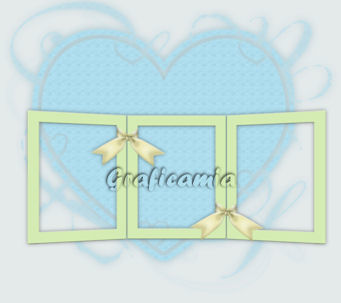
16) attiva
bacchetta magica
seleziona il centro
di ogni quadretto
17) Selezione
modifica espandi 20
18) livelli nuovo
livello di raster
19) apri paper 24
- ridimensiona al
10% -
Deseleziona
20) livelli
disponi sposta giù -
regola messa a fuoco
- accentua messa a
fuoco
21) attiva il
livello del frame -
tieddribon 1-
ridimensiona al 43%
22) copia incolla
come nuovo livello
23) puntatore
imposta - posizione
X 58,00 -
posizione Y
430,00
24) sfalza ombra
0 / 0 / 50 / 10
colore #1d1f1b

25) livelli
duplica - immagine
rifletti
26) puntatore
imposta - posizione
X 257,00 -
posizione Y
430,00

27) apri santiflower
1 - Ridimensiona al
13% - copia incolla
come nuovo livello
28) puntatore
imposta - posizione
X 40,00 -
posizione Y
428,00
29) sfalza ombra
come al punto 24
30) Livelli
duplica - immagine
rifletti
31) puntatore -
imposta - posizione
X 531,00 -
posizione Y
428,00
32) apri
toalstool 1 -
ridimensiona
larghezza 34% -
altezza 36%

33) copia incolla
come nuovo livello
34) puntatore
imposta - posizione
X 420,00 -
posizione Y
268,00
35) sfalza ombra
come al punto 24
36) apri Rainbow
- ridimensiona al
46% - immagine
rifletti
37) Immagine
ruota per gradi 20 a
sinistra

38) copia incolla
come nuovo livello
39) puntatore
imposta - posizione
X 13,00 -
posizione Y 84,00
40) sfalza ombra
come al punto 24 -
Livelli duplica -
Immagine rifletti
41) Immagine
ruota per gradi 10 a
destra
42) puntatore
imposta - posizione
X 271,00 - posizione
Y 101,00
43) apri frame 10
- ridimensiona al
24%
44) copia incolla
come nuovo livello
45) puntatore
imposta- posizione X
221,00 - posizione Y
151,00
46) sfalza ombra
come al punto 24
47) apri la
scritta xoxo -
Ridimensiona all'
85%
48) copia incolla
come nuovo livello
49) puntatore
imposta - posizione
X 168,00 -
posizione Y
440,00

50) sfalza ombra
come al punto 24
51) apri tree
(l'albero) -
ridimensiona al 56%
52) copia incolla
come nuovo livello
53) puntatore
imposta - posizione
X 21,00 -
posizione Y
201,00
54) sfalza ombra
come al punto 24
55) apri il tube
LOVELY_ SMT -
attiva il livello
inferiore - copia
incolla come nuovo
livello
56) puntatore
imposta - posizione
X 218,00 -
posizione Y
185,00
57) sfalza ombra
come al punto 24
58) apri
Butterfly 5 -
ridimensiona al 28%
59) Immagine
ruota per gradi 25 a
destra - copia
incolla come nuovo
livello
60) puntatore
imposta - posizione
X 14,00 -
posizone Y
109,00
61) sfalza ombra
come al punto 24
62) livelli
duplica - Immagine
rifletti
63) puntatore
imposta - posizione
X 518,00 -
posizione Y
140,00
64) apri di nuovo
LOVELY_ SMT - attiva
il livello superiore
65) copia incolla
come nuovo livello
66) puntatore
imposta - posizione
X 93,00 -
posizione Y
135,00
67) sfalza ombra
come al punto 24 -
rinomina questo
livello ratto 1
68) Duplica
questo livello 5
volte ( devi avere 6
livelli uguali)
69) rinomina le
copie ratto 2 -
ratto 3 - ratto 4 -
ratto 5 - ratto 6
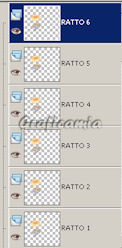
70) Seleziona ora un
livello alla volta e
con lo strumento
puntatore modifica
posizione Y
71) Ratto 2
-
pozione Y
124,00
72) Ratto 3
- posizione Y
121,00
73) Ratto 4
- posizione Y
118,00
74) Ratto 5
- posizione Y
115,00
75) Ratto 6
- posizione Y
112,00
76) Firma il tuo
lavoro
77) chiudi la
visibilità dei
livelli Ratto 2 - 3
- 4 - 5 - 6

78) posizionati
sul livello di
sfondo - modifica
copia unione
79) apri
animation - modifica
incolla come nuova
animazione
80) Ritona in Psp
chiudi la visibilità
del livello Ratto 1
e apri Ratto 2
81) modifica
copia unione
82) vai in AS
modifica incolla
dopo il fotogramma
selezionato
83) ritorna in
Psp - chiudi
Ratto 2 e apri Ratto
3 - modifica copia
unione
84) vai in AS
modifica incolla
dopo il fotogramma
selezionato
85) Ritorna in
Psp chiudi Ratto 3 e
apri Ratto 4 -
modifica copia
unione
86) vai in AS
modifica incolla
dopo il fotogramma
corrente
87) Ritorna in
Psp chiudi Ratto 4 e
apri Ratto 5 -
modifica copia
unione
88) vai in AS
modifica incolla
dopo il fotogramma
corrente
89) Ritorna in
Psp chiudi Ratto 5 e
apri Ratto 6 -
modifica copia
unione
90) vai in AS
modifica incolla
dopo il fotogramma
corrente
91) Clicca sul
primo fotogramma per
selezionarlo
92) modifica
seleziona tutto -
modifica copia
93) Clicca ora
sul fotogramma 6 per
selezionarlo -
modifica incolla
dopo il fotogramma
corrente
94) Animazione -
Inverti i fotogrammi
95) Modifica
seleziona tutto
96) Animazione
proprietà del
fotogramma e imposta
a 30
97) Salva il tuo
lavoro in formato
GIF

Le mie
traduzioni sono
registrate su:

|